PPT用户必备:iSlide问题解决指南合集3篇
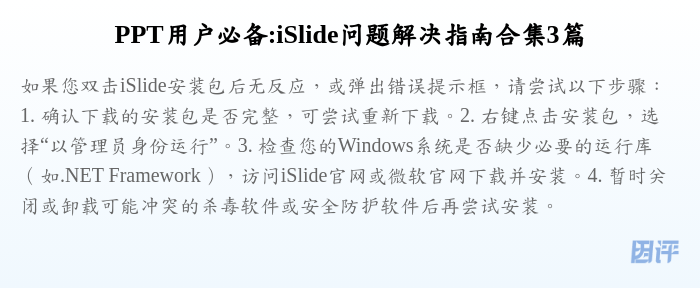
iSlide安装与激活疑难排解指南
iSlide作为强大的PPT效率插件,极大地提升了演示文稿的制作体验。然而,在安装和激活过程中,部分用户可能会遇到一些问题。本指南旨在帮助您快速诊断并解决常见的iSlide安装与激活障碍,确保顺利启用。
问题一:安装程序无法运行或报错
如果您双击iSlide安装包后无反应,或弹出错误提示框,请尝试以下步骤:1. 确认下载的安装包是否完整,可尝试重新下载。2. 右键点击安装包,选择“以管理员身份运行”。3. 检查您的Windows系统是否缺少必要的运行库(如.NET Framework),访问iSlide官网或微软官网下载并安装。4. 暂时关闭或卸载可能冲突的杀毒软件或安全防护软件后再尝试安装。
问题二:安装后在PowerPoint中找不到iSlide选项卡
成功安装iSlide后,若PowerPoint中未出现iSlide选项卡,请检查:1. 确保您的PowerPoint版本受iSlide支持(通常支持Office 2010及以上版本,WPS部分版本)。2. 打开PowerPoint,进入“文件”>“选项”>“加载项”。3. 在“管理”下拉菜单中选择“COM加载项”,点击“转到”。4. 在弹出的对话框中,找到“iSlide Tools”并确保其前面的复选框已被勾选。若未勾选,请勾选并确定。5. 如果列表中没有iSlide,尝试点击“添加”,找到iSlide的安装目录(通常在 C:\Program Files (x86)\iSlide 或类似路径下),选择相应的 .dll 文件。6. 重启PowerPoint查看效果。
问题三:激活失败或提示无效许可
输入激活码或登录账号后,若激活失败,请注意:1. 确认您输入的激活码或账号密码无误,注意区分大小写。2. 检查您的网络连接是否正常,激活过程需要联网验证。3. 确认您的许可是否仍在有效期内,或是否已达到最大激活设备数。4. 尝试清除iSlide缓存或重置设置(如有相关选项)。5. 如购买的是个人版,确保未在企业版环境或其他不兼容环境下使用。6. 若问题持续,建议联系iSlide官方客服寻求帮助。
顺利安装并激活iSlide是高效使用的第一步。通过以上排查方法,大部分常见的安装激活问题都能得到解决。若遇到更复杂的情况,请及时查阅官方文档或联系技术支持。
本指南基于iSlide常见问题整理,具体操作可能因iSlide版本、Office版本及操作系统环境略有差异。请以实际情况为准。
iSlide核心功能常见问题解决方案
iSlide提供了丰富的功能,如一键排版、智能图表、图标库等,极大提高了PPT制作效率。但在使用这些核心功能时,也可能遇到一些小麻烦。本指南将针对几个常用功能的常见问题,提供有效的解决方案。
问题一:“一键排版”效果不理想或无法使用
“一键排版”是iSlide的明星功能,若效果不佳或按钮灰色:1. 确保您已选中需要排版的对象(如多个文本框、图片)。该功能通常需要选中至少两个对象才能生效。2. 检查选中对象是否为可编辑状态,例如,组合内的元素可能需要先取消组合。3. 尝试在不同的幻灯片版式或母版上使用,有时特定版式可能存在兼容性问题。4. 确认iSlide插件本身是否加载正常,可尝试重启PowerPoint或重新启用加载项。5. 更新iSlide到最新版本,新版本通常会修复已知的功能bug。
问题二:智能图表无法插入或编辑
iSlide的智能图表提供了多种可视化效果,若无法使用:1. 检查网络连接:部分图表类型或数据模板可能需要在线加载。2. 确认PowerPoint兼容性:确保您的Office版本与iSlide图表功能兼容,过旧的版本可能不支持。3. 清理缓存:尝试清理iSlide或Office的缓存文件,有时缓存错误会导致功能异常。4. 权限问题:确保您有在当前文档中插入和编辑对象的权限。5. 尝试插入不同类型的图表,判断是特定图表问题还是普遍问题。若仅特定图表有问题,可能是该图表模板存在bug,可向官方反馈。
问题三:资源库(图标、图片、主题等)加载缓慢或失败
iSlide的在线资源库非常便捷,但加载问题也较常见:1. 网络问题是主因:检查您的网络连接速度和稳定性。尝试切换网络环境(如从Wi-Fi切换到有线)。2. 服务器繁忙:在高峰时段,iSlide服务器可能负载较高,导致加载缓慢,可稍后再试。3. 防火墙或代理设置:检查您的防火墙或网络代理设置是否阻止了iSlide访问其服务器。尝试暂时禁用或调整设置。4. 软件版本:确保iSlide和PowerPoint都是最新或较新版本,旧版本可能存在连接问题。5. 清除缓存:iSlide可能有本地缓存,尝试找到并清除缓存文件夹。
掌握iSlide核心功能的常见问题解决方法,能让您在使用过程中更加得心应手。遇到问题时,按步骤排查,并善用官方资源,通常能快速恢复正常使用。
功能问题可能与具体操作、文件内容、软件版本及网络环境等多种因素相关。本指南提供通用排查思路,特殊情况请咨询官方支持。
iSlide性能优化与兼容性问题指南
虽然iSlide功能强大,但有时也可能引发PowerPoint性能下降或与其他插件/软件产生兼容性冲突。本指南旨在帮助您识别并解决这些性能与兼容性问题,确保流畅的PPT制作体验。
问题一:安装iSlide后PowerPoint运行缓慢或卡顿
若感觉PPT在安装iSlide后变慢:1. 检查电脑配置:iSlide作为功能丰富的插件,对系统资源有一定要求。确保您的CPU、内存满足推荐配置。2. 关闭不必要的后台程序:释放系统资源,尤其是在进行复杂操作(如图表编辑、批量处理)时。3. 禁用其他非必需的PPT加载项:多个加载项同时运行可能导致冲突或资源争抢。在“文件”>“选项”>“加载项”中尝试禁用其他加载项,看是否改善。4. 调整iSlide设置:部分iSlide功能(如实时预览)可能消耗较多资源,检查iSlide设置中是否有可调整的性能选项。5. 更新驱动程序:确保您的显卡驱动程序等为最新版本。6. 定期清理Office和系统缓存。
问题二:iSlide与其他PPT插件或软件冲突
当同时使用多个PPT插件或特定软件时,可能出现功能冲突或报错:1. 识别冲突源:尝试逐一禁用其他PPT加载项,确定是哪个插件与iSlide冲突。2. 更新所有相关软件:确保iSlide、PowerPoint以及冲突的插件/软件都更新到最新版本,开发者可能已在新版中解决兼容性问题。3. 调整加载顺序:虽然不常见,但有时加载项的加载顺序会影响兼容性(此操作通常较复杂,需谨慎)。4. 寻求替代方案:如果某个插件与iSlide的核心功能冲突且无法解决,考虑是否能用iSlide的类似功能替代该插件,或在使用冲突功能时暂时禁用其中一个。5. 联系双方客服:向iSlide和冲突插件的开发者反馈问题,寻求官方解决方案。
问题三:特定PowerPoint版本或WPS环境下兼容性问题
iSlide可能在某些特定版本的Office或WPS环境下表现不佳:1. 查阅官方兼容列表:访问iSlide官网,确认您使用的PowerPoint或WPS版本是否在官方明确支持的范围内。2. 更新Office/WPS:尽量使用较新且稳定的Office或WPS版本。预览版或过于老旧的版本可能存在兼容性风险。3. 使用Office修复工具:尝试使用Microsoft Office自带的修复工具修复PowerPoint。4. 考虑环境差异:如果您在虚拟机、特殊定制的企业版Office或系统环境下使用,兼容性问题可能更复杂,需要具体分析。5. 反馈问题:如果确认是特定环境下的兼容性问题,向iSlide官方详细反馈您的环境信息(操作系统、Office/WPS具体版本号等)。
优化性能和解决兼容性问题是确保iSlide稳定高效运行的关键。通过合理的系统配置、软件管理和及时的更新维护,可以最大程度地避免这些困扰,充分享受iSlide带来的便利。
性能与兼容性问题成因复杂,可能涉及硬件、操作系统、软件版本等多方面因素。本指南提供通用建议,具体问题需结合实际情况分析。

